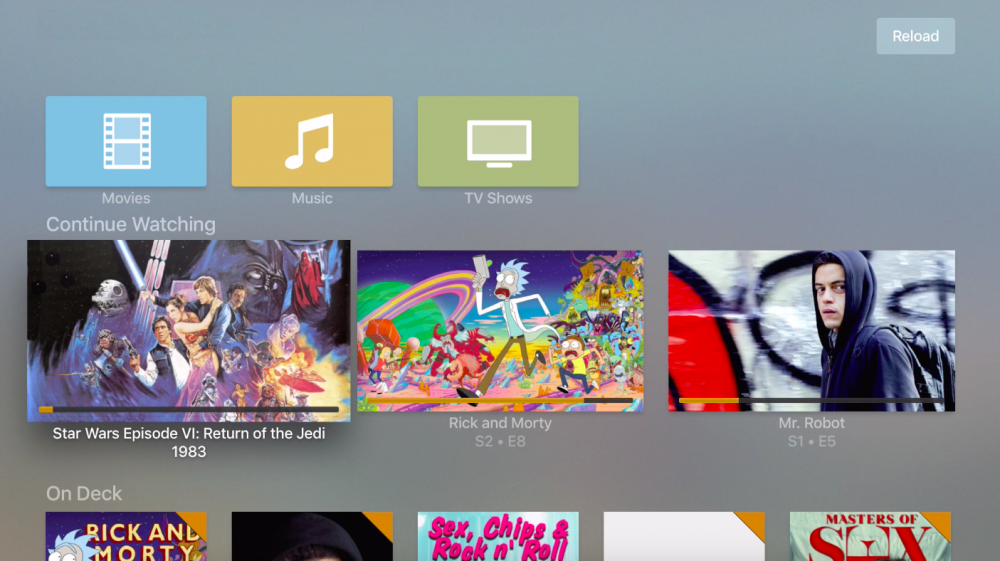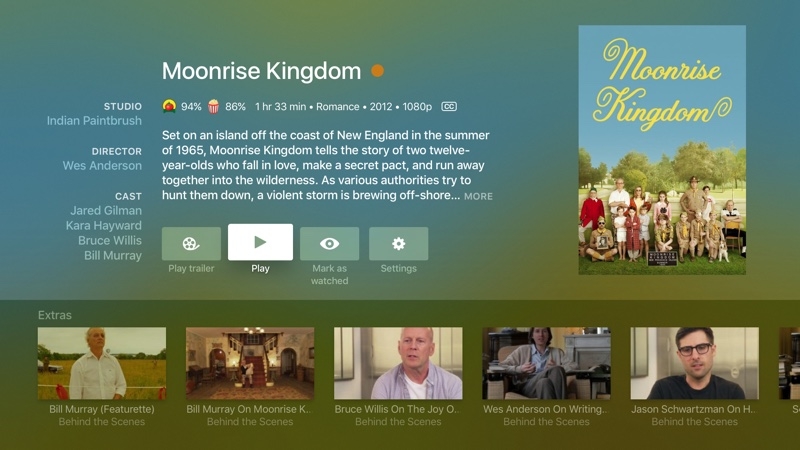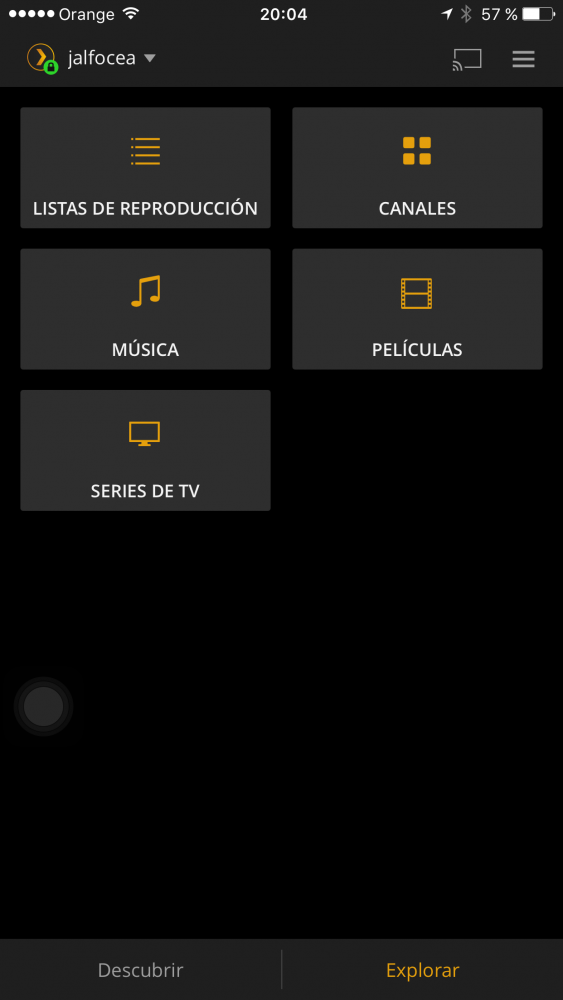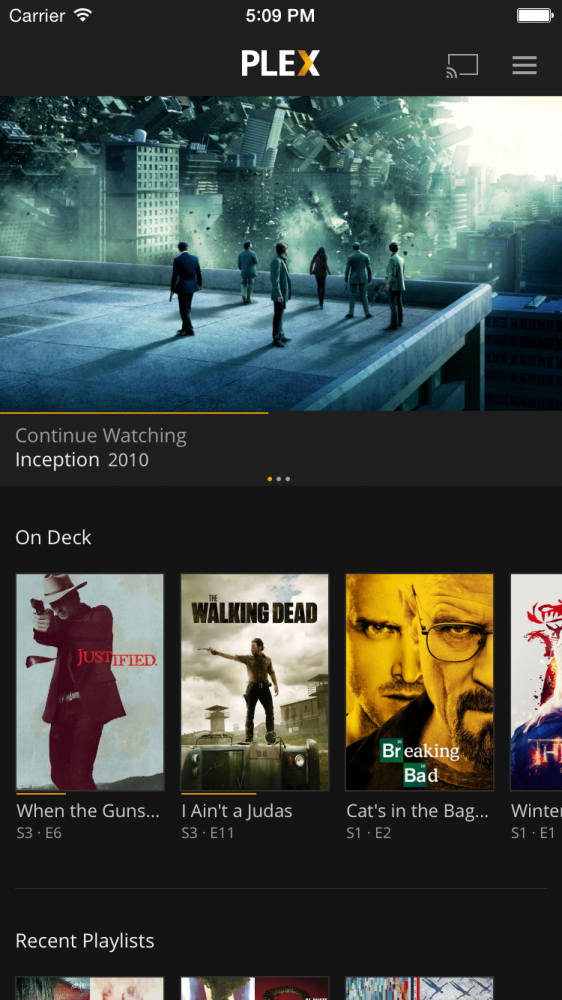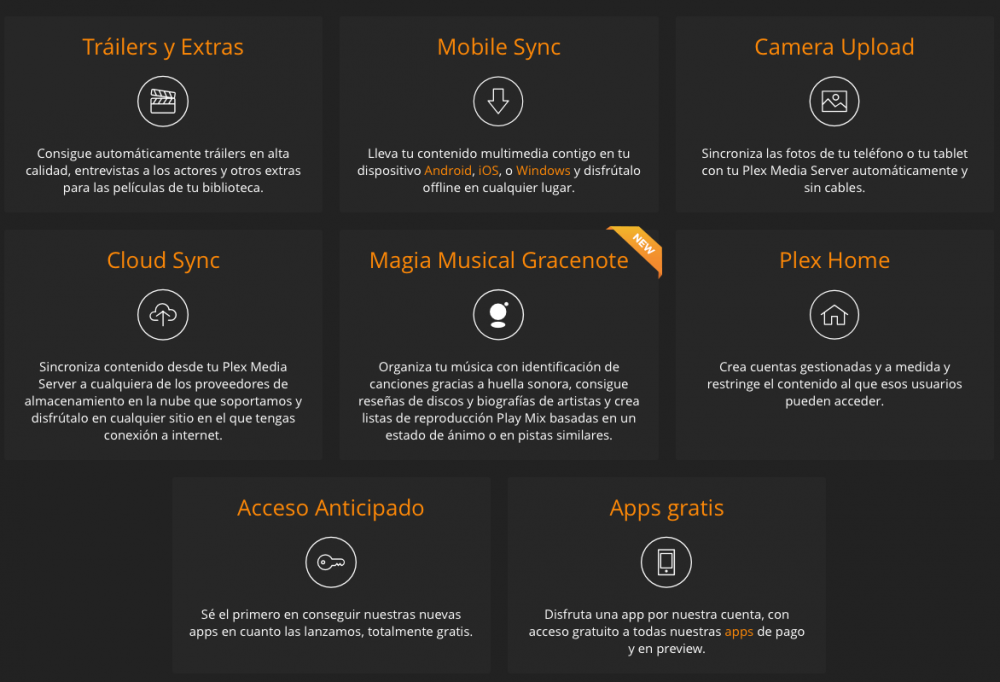Preparati a goderti tutti i tuoi film, serie, musica e foto che hai archiviato come mai prima d'ora grazie a Plex, un sistema che mette tutti i tuoi contenuti multimediali su un vassoio attraverso un'interfaccia semplice, un funzionamento fluido e un'esperienza utente "arricchita". Ecco la mia esperienza con Plexe mi dirai cosa ne pensi.
Fino a poco tempo, memorizzavi molte serie, film, programmi, ecc. Sul tuo computer o sul tuo disco rigido, e quando volevi vederne uno, lo cercavi e lo aprivi in un lettore. Vale a dire, ti eri limitato ad aprire e vedere, così semplice, senza nient'altro per arricchire quell'esperienza. E attenzione! con il non essere rimasto a metà strada a guardare un film, perché poi dovevi cercare il momento esatto in cui l'avevi fermato, insomma perso tempo e voglia. L'esperienza che ci offre Plex È totalmente diverso, un vero "media center" sul tuo iPhone, iPad, iPod touch o sulla tua Apple TV di quarta generazione.
Plex ha un'architettura client-server, lasciatemi spiegare, in realtà contro due applicazioni. Da un lato il server, Plex Media Server, che sarà incaricato di "servirci" tutti i nostri contenuti e di scaricare tutto il necessario per rendere l'esperienza senza eguali. D'altra parte, il client, cioè il file App Plex per iOS e Apple TV, attraverso il quale possiamo accedere e visualizzare tutti i nostri contenuti.
Ti dico il mio caso particolare:
- Ho installato Plex sul mio iPad, iPhone e Apple TV 4.
- Ho installato Plex Media Server sul mio Mac Mini.
- I miei film e le mie serie sono archiviati in una Time Capsule
Passo dopo passo: installazione di Plex
Il primo sarà visita il sito web di Plex e crea un account utente per noi. Una volta fatto, tocca scarica Plex Media Server sul nostro Mac.
Apri l'applicazione scaricata e premi il pulsante "Sposta nella cartella Applicazioni", così l'app andrà nella cartella delle applicazioni sul tuo Mac. Successivamente, si aprirà il sito web di Plex: accedi o, se non li hai hackerati prima, registrati .
Da qui il processo è molto semplice, devi solo seguire i passaggi indicati:
- Assegna un nome al tuo server per identificarlo facilmente quando accedi.
- Lascia spuntate le due opzioni che vedrai nella stessa schermata (se lo desideri). Con il primo puoi accedere dall'esterno della rete locale, ad esempio, se sei in viaggio; con il secondo aiuterai gli sviluppatori a continuare a migliorare il servizio.
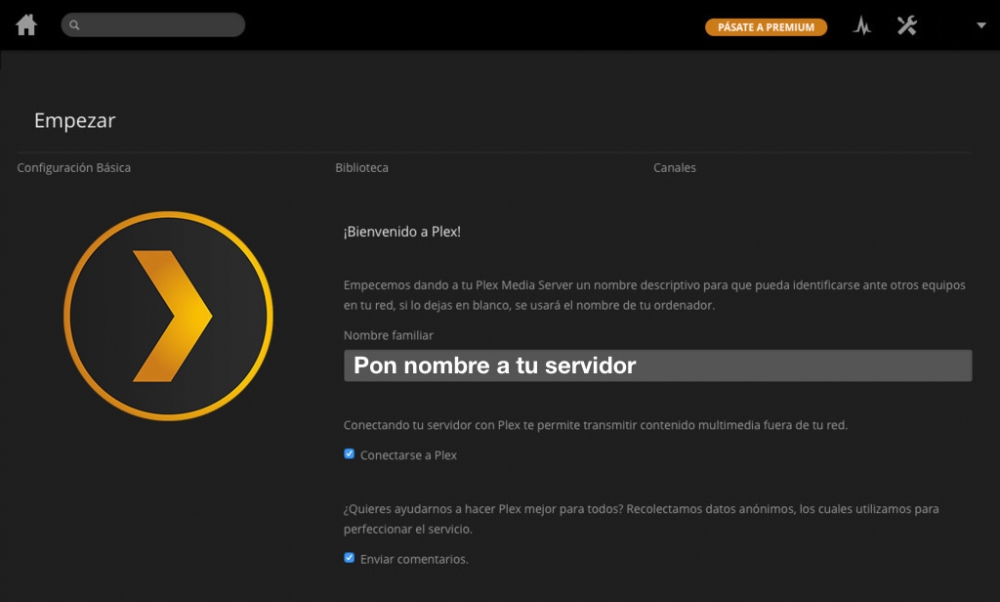
Fatto questo, il bene arriva organizza i tuoi contenuti nelle biblioteche, e questo è davvero semplice, sì, ogni libreria può contenere solo un tipo di supporto: film, musica, foto, serie o home video.
- Premi Aggiungi libreria per creare una nuova libreria.
- Scegli il tipo di contenuto, ad esempio serie TV.
- Dai un nome a quella libreria (non l'ho complicato, l'ho chiamata "Serie").
- Scegli una lingua per la libreria.
- Premere Avanti.
- Aggiungi tutte le cartelle che desideri individuandole sul disco del tuo Mac o su qualsiasi unità esterna. In quest'ultimo caso, deve essere sempre connesso al Mac.
- Quando hai finito, premi "Aggiungi libreria" e mentre Plex mostra tutti i tuoi contenuti, puoi continuare ad aggiungere librerie da altri media, ad esempio, se hai iniziato con la serie, ora dai il calcio ai film.
Ora lascia lavorare Plex, il processo può richiedere ore, a seconda della quantità di contenuti che hai. Quando è finita, puoi iniziare a divertirti.
Plex su Apple TV
Plex è un'applicazione gratuita. Devi solo installarlo dall'App Store della tua Apple TV 4, aprirlo, identificarti con username e password e voilà! Tutti i tuoi contenuti appariranno sullo schermo della TV.
La schermata principale ti mostrerà tutte le tue librerie (quelle che hai creato prima), così come i contenuti più recenti che hai aggiunto o quello che stai "vedendo", in modo che tu possa andare direttamente al punto in cui eri rimasto.
Una caratteristica curiosa che adoro è che quando accedi a un film o una serie, oltre ad avere tutte le informazioni sullo schermo, ne sentirai la colonna sonora in sottofondo.
Inoltre, puoi accedere a tutti i tuoi contenuti in base a molti criteri, genere, decennio, anno, regista, protagonista, paese, ecc.
Plex su iPhone e iPad
Rispetto Plex per i dispositivi iOS, il suo funzionamento è altrettanto semplice: scarica l'app gratuitamente dall'App Store, lo apri, ti identifichi ed ecco il tuo contenuto, però ha una particolarità tanto semplice quanto quella di funzionare solo come "telecomando" da proiettare, ad esempio, su un Chromecast o su una Apple TV di precedenti generazioni, cioè, non puoi guardare un film sul tuo iPad a meno che non effettui un unico acquisto di € 4,99 che, data la sua interfaccia ordinata e il buon funzionamento, non è affatto male.
Plex Pass
E se vuoi trarne il massimo, c'è qualcosa chiamato Plex Pass, un abbonamento che va da € 4,99 al mese a un conto a vita per un unico pagamento di € 149,99. Con Plex Pass puoi goderti tutto questo:
Conclusione
Plex È un'ottima soluzione per godere di tutti i nostri contenuti multimediali da qualsiasi dispositivo. Non è l'unico in commercio, esistono altre soluzioni dello stesso stile, ma differenti.
A favore:
- Sincronizzazione veloce
- Interfaccia molto pulita
- Ordinamento automatico dei contenuti (ad esempio le stagioni della serie)
- Diverse opzioni di filtraggio
- Molte informazioni extra per i tuoi contenuti
contro:
- È necessario che il computer su cui è stato installato Plex Media Server sia acceso, altrimenti non sarà possibile accedere ai contenuti.
- La visualizzazione dei tuoi contenuti su iPhone o iPad richiede almeno un acquisto in-app, qualcosa che in altri servizi è gratuito.
MAGGIORI INFO | PLEX